Der Dashboard-Aufbau
Der Hauptteil des Dashboards zeigt die Studierenden, deren Übermittlungen einen Prognosewert von 0,573 und höher erhalten haben.
Select the row containing the student you want to investigate further to open the report.
Der Dashboard-Text zeigt nicht jeden Studierenden an, der an Ihr Turnitin-Konto übermittelt hat. Nur die Studierenden, die:
- mehr als eine Datei an Ihr Turnitin-Konto übermittelt haben;
-
in einer Weise übermittelt haben, die ihnen eine Studenten-ID zuweist, und;
-
einen Prognosewert von über 0,57 erzielt haben, oder;
-
eine Arbeit haben, die mehr als 2 Markierungen enthält.
Nicht eingeschriebene Studierende, Studierende, die direkte Übermittlung verwendet haben, oder Studierende, die Quick Submit verwendet haben, werden nicht im Dashboard angezeigt.
Die Studierenden können nach Schwellenwert oder nach Übermittlungsdatum gefiltert werden.
Das Dashboard hat sechs Spalten.

Name
Die erste Spalte enthält den Namen des/der Studierenden.
Das Dashboard generiert nur Berichte für Dokumente mit Studenten-IDs. Nicht eingeschriebene Studierende oder Studierende, die Direct Submission oder Quick Submit verwendet haben, werden nicht im Dashboard angezeigt.
Priorität
Die zweite Spalte ist die Priorität des Studierenden basierend auf seiner Prognosepunktzahl. Diese ist entweder kritisch, hoch oder keine. Wählen Sie das Fragezeichen neben dem Spaltentitel aus, um mehr über die Prioritäts- und Prognosepunktzahl sowie die durchschnittliche Prognosepunktzahl Ihrer Institution zu erfahren.
Das Dashboard umfasst fünf Studierende mit einer Punktzahl unter 0,57, sodass Sie kritische Studierende mit nicht markierten Studierenden vergleichen können. Dies ist eine nützliche Übung, um besser zu verstehen, wie problematische Dokumente aussehen. Weitere Informationen finden Sie in der Gruppenübung unten auf dieser Seite.
Markierungen
Die dritte Spalte enthält, wie viele Markierungen der Bericht gefunden hat.
Markierungen sind sichtbare Beweise dafür, dass die Arbeit eines Studierenden möglicherweise nicht ganz dessen eigene ist. Wir warnen Sie, wenn die Metadaten einer Datei nicht mit den Informationen des/der Studierenden übereinstimmen oder wenn sich die Metadaten in mehreren Dokumenten unterscheiden.
Das Vorhandensein von Markierungen ist kein Beweis für einen anderen Autor, sondern vielmehr ein Hinweis, dass die Arbeit eines/einer Studierenden überprüft werden sollte.
Zeigen Sie mit der Maus auf die Zahl, um zu sehen, welche Markierungen in diesem Bericht hervorgehoben sind.
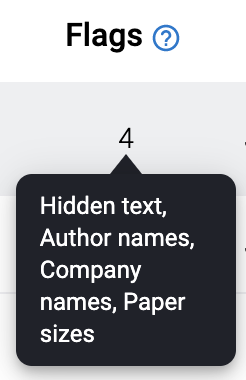
Wählen Sie das Fragezeichen neben dem Spaltentitel aus, um mehr über Markierungen zu erfahren und die durchschnittliche Anzahl von Markierungen im Dashboard anzuzeigen.
Letztes Übermittlungsdatum
Die vierte Spalte enthält das Datum der letzten Übermittlung durch diesen Studierenden.
Jedes Mal, wenn ein Studierender ein neues Dokument übermittelt, wird der Bericht erneut generiert. Dadurch wird der vorherige Dashboardbericht für diesen Studierenden überschrieben.
Status
Die fünfte Spalte enthält den Status des Berichts. Der Status gibt den Status des Autorenschaftsberichts des Studierenden beim letzten Speichern wieder. Verwenden Sie den Status, um eine Triage für Fälle vorzunehmen und bestimmte Studierende zu untersuchen. Sie müssen den Bericht öffnen, um den Status zu aktualisieren.
Zuletzt gespeichert von
Die zuletzt gespeicherte Spalte beinhaltet einen zusammenfassenden Kommentar oder die Auswahl eines Recherchestatus für den Autorenschaftsbericht des letzten Prüfers.
Herunterladen
Um das Dashboard als CSV-Datei herunterzuladen, wählen Sie die Schaltfläche „Herunterladen“ aus.

Verwerfen eines/einer Studierenden aus dem Dashboard
Aktivieren Sie das Kontrollkästchen neben dem Studentennamen, um diesen Studierenden auszuwählen. Nach der Auswahl kann ein Studierender aus dem Dashboard verworfen werden. Sie können mehrere Studierende gleichzeitig auswählen und verwerfen.
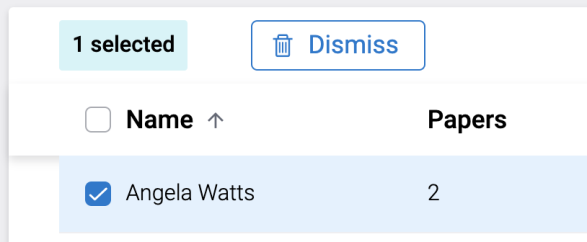
Verworfene Studierende werden nicht in den CSV-Download einbezogen.
Wenn Sie einen Studierenden sehen möchten, den Sie aus dem Dashboard verworfen haben, wählen Sie Verwerfungen anzeigen aus.
Was this page helpful?
We're sorry to hear that.
